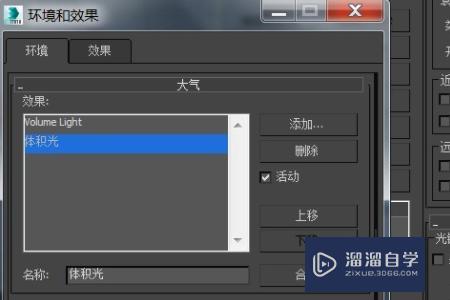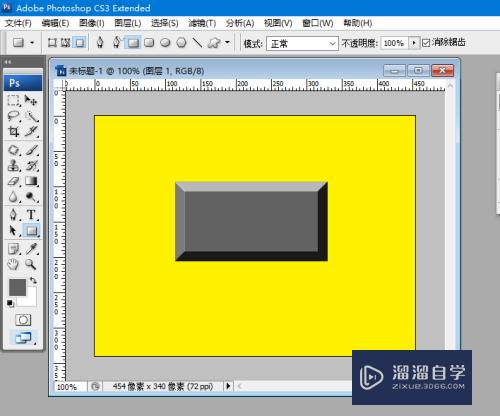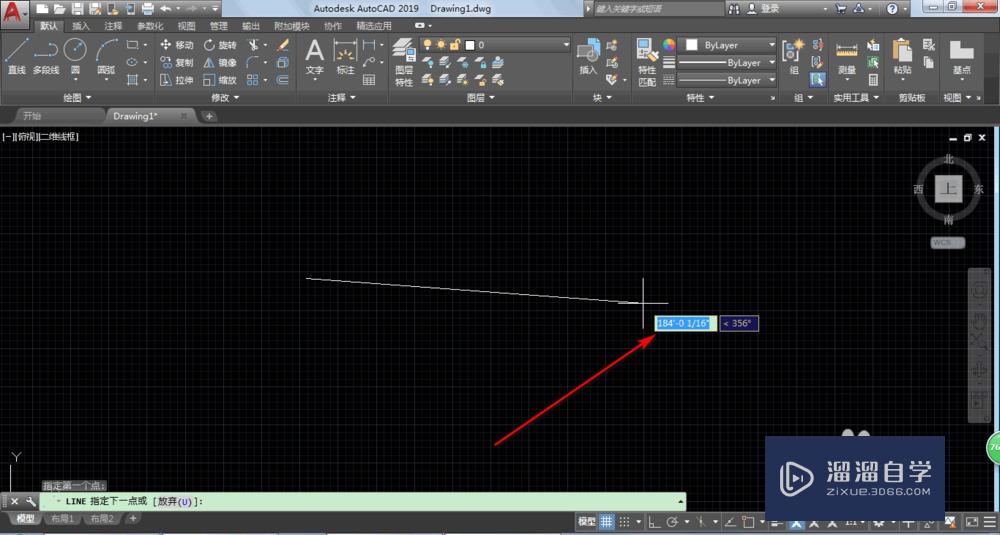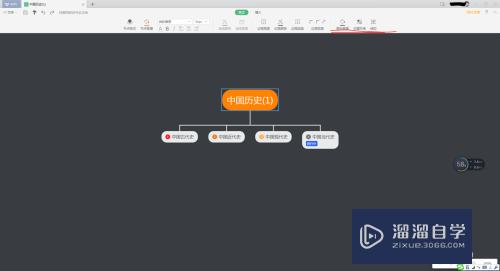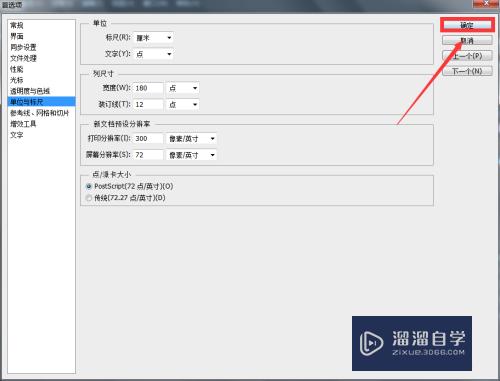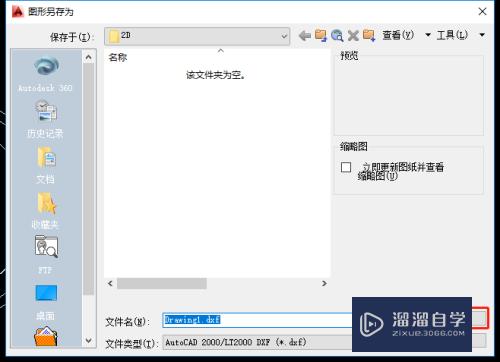PS汽车调色教程(ps汽车调色教程视频)优质
在PS中调色是一个很基础的操作了。但对于部分还未学习到调色的小伙伴来说。这算是个难题。所以小渲今天就特意带大家一起来学习下。PS汽车调色的教程。解决大家的难题。
如果大家想要学习更多的“PS”相关内容。点击这里可学习PS免费课程>>
工具/软件
硬件型号:戴尔DELL灵越14Pro
系统版本:Windows7
所需软件:PS CS6
方法/步骤
第1步
打开PS。将要用的图片拖进PS软件中并“Ctrl+J”复制一层得到图层1;
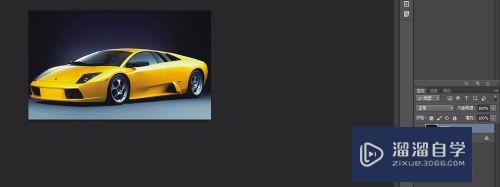
第2步
用钢笔工具将自己想要调色的区域勾选出来。勾选好后“右键”--“建立选区”。如图;
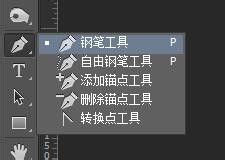


第3步
导航栏里选择“图像”--“调整”--“色相/饱和度”。出现“色相/饱和度”界面。根据自己喜欢颜色进行调节。如图;
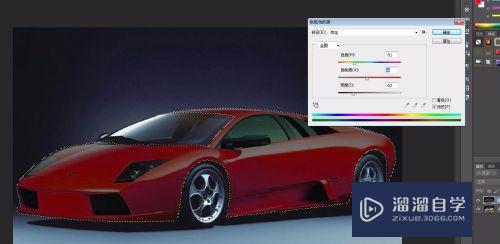
第4步
接下来在“调整”里选择“色彩平衡”。对其进行调节。如图;

第5步
接着在“调整”里选择“亮度/对比度”。对其进行调节。如图;
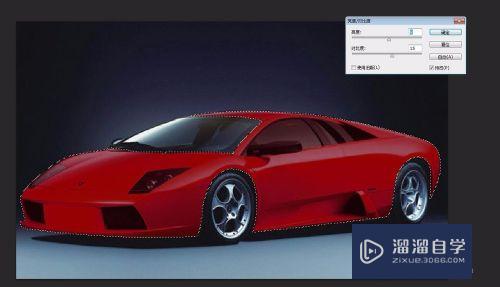
第6步
也可以在“调整”里选择“自然饱和度”。对其进行调节。如图;
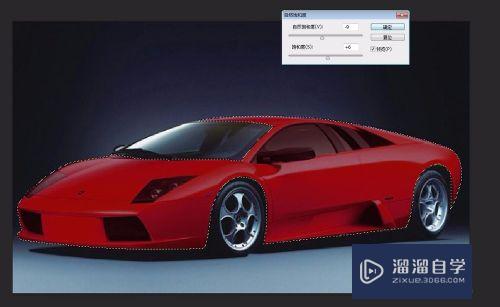
第7步
调节完后为了更好的效果。也可以在“图像”里选择“自动对比度”/“自动色调”/“自动颜色”进行调节。这里我选择“自动对比度”和“自动色调”。最终对比效果如图。


以上关于“PS汽车调色教程(ps汽车调色教程视频)”的内容小渲今天就介绍到这里。希望这篇文章能够帮助到小伙伴们解决问题。如果觉得教程不详细的话。可以在本站搜索相关的教程学习哦!
更多精选教程文章推荐
以上是由资深渲染大师 小渲 整理编辑的,如果觉得对你有帮助,可以收藏或分享给身边的人
本文标题:PS汽车调色教程(ps汽车调色教程视频)
本文地址:http://www.hszkedu.com/74043.html ,转载请注明来源:云渲染教程网
友情提示:本站内容均为网友发布,并不代表本站立场,如果本站的信息无意侵犯了您的版权,请联系我们及时处理,分享目的仅供大家学习与参考,不代表云渲染农场的立场!
本文地址:http://www.hszkedu.com/74043.html ,转载请注明来源:云渲染教程网
友情提示:本站内容均为网友发布,并不代表本站立场,如果本站的信息无意侵犯了您的版权,请联系我们及时处理,分享目的仅供大家学习与参考,不代表云渲染农场的立场!